содержание .. 12 13 14 15 ..
Система CUE для Cadillac. Руководство - часть 14
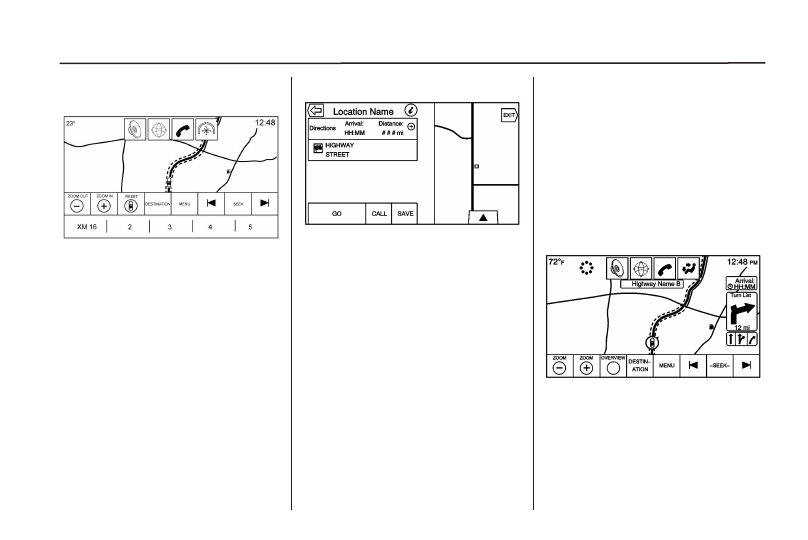
Информационно-развлекательная система
55
точек. По достижении максимально-
го числа промежуточных точек на ди-
сплей будет выведено всплывающее
меню, указывающее на то, что пе-
ред добавлением новой промежуточ-
ной точки, необходимо удалить суще-
ствующую. Даже если промежуточ-
ная точка была удалена, то для удоб-
ства она будет добавлена в перечень
недавних пунктов назначения.
Расчетное время прибытия (ETA)
и расстояние
• Если включена функция ведения по
маршруту, на дисплее отображается
расчетное время прибытия (ETA), рас-
четное время нахождения в пути или
расстояние до выбранного объекта.
• Расчетное время прибытия (ETA)
и время в пути рассчитываются на
основе доступных данных о дорож-
ном движении.
Ведение по маршруту
• Нажмите сенсорную кнопку GO, что-
бы перейти к просмотру карты и на-
чать ведение по маршруту.
• Если в системе сохранен активный
маршрут, на дисплее появится всплы-
вающее меню с надписью What would
you like to do with this destination? («Что
необходимо выполнить по отноше-
нию к данному пункту назначения?»)
Доступны следующие опции: Add As
Waypoint, Set New Destination или
Cancel («Добавить в качестве проме-
жуточной точки», «Установить новый
пункт назначения» или «Отмена»).
• При добавлении промежуточной точ-
ки она размещается в зоне, по кото-
рой проходит оптимальный маршрут.
• В систему можно загрузить ограни-
ченное количество промежуточных
Сохранение мест назначения с кар-
ты в качестве «избранного»
Места назначения можно сохранять
в качестве «избранного» при просмо-
тре карты.
Если функция ведения по маршруту
включена, в качестве «избранного» бу-
дут сохранены данные о текущем ме-
стоположении автомобиля. Если в ка-
честве «избранного» используется
функция ведения по маршруту, будет
сохранен конечный пункт назначения.